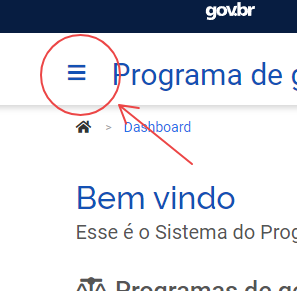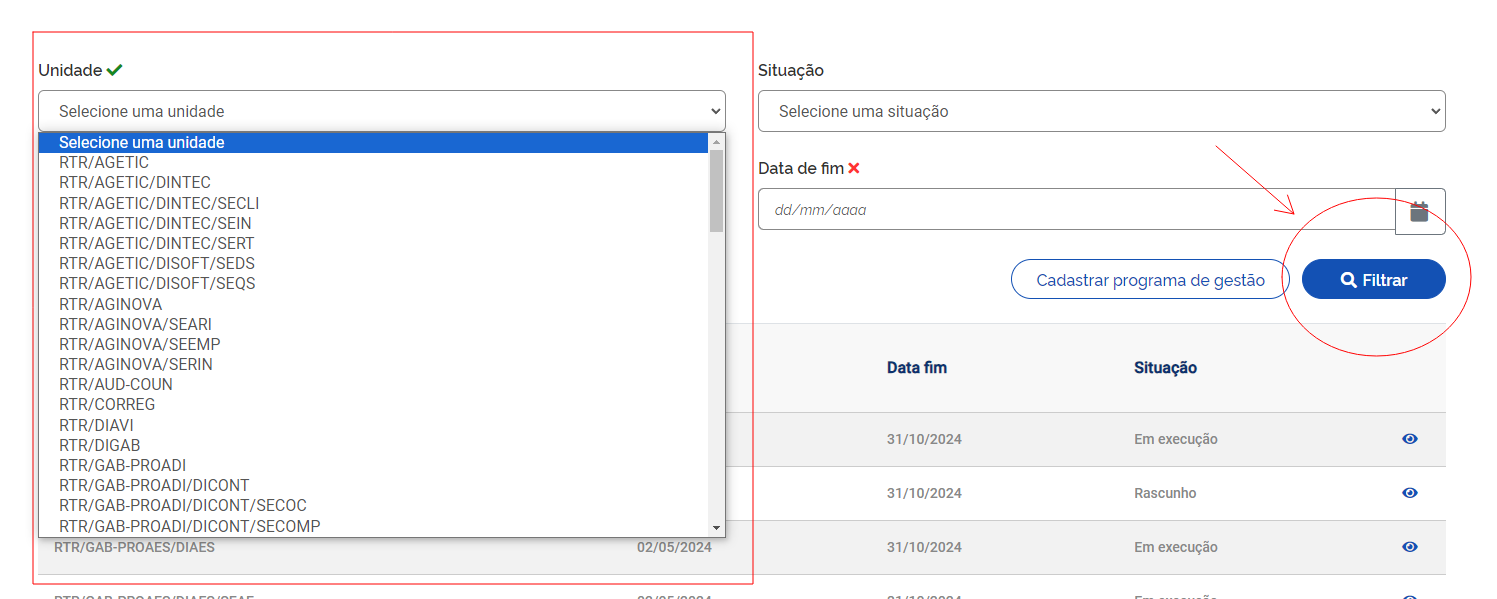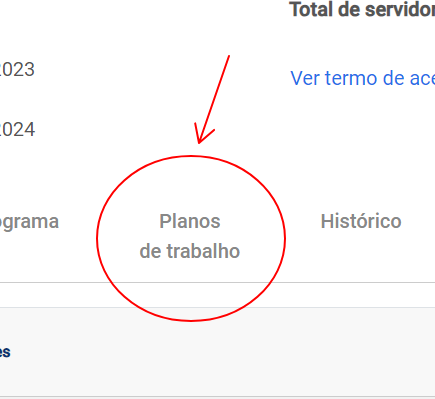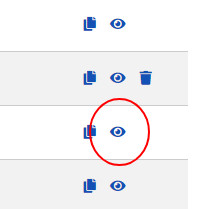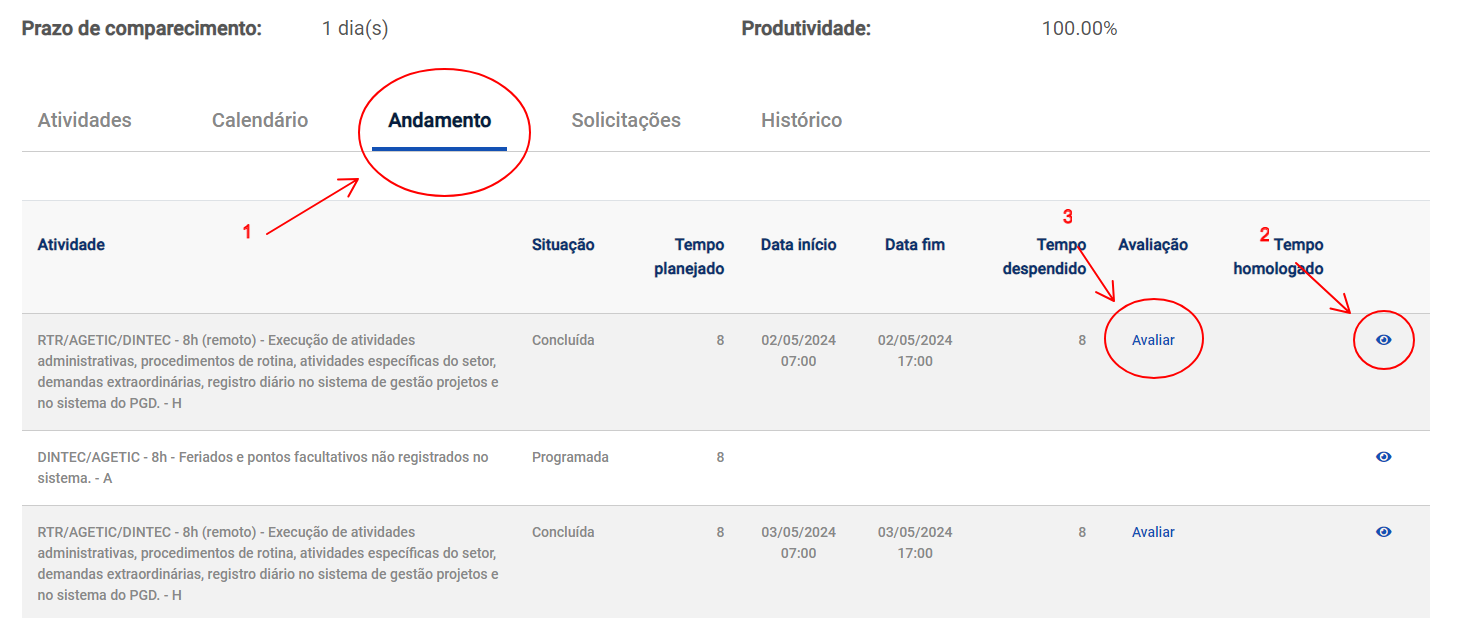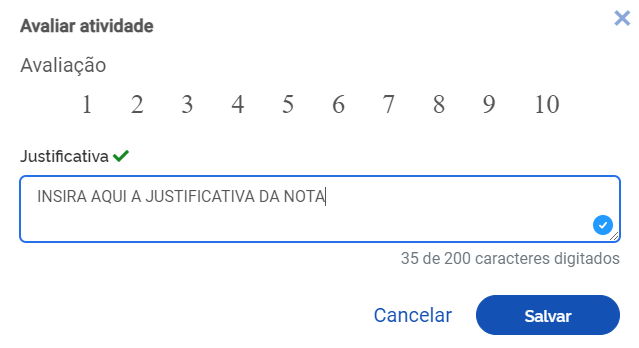Monitoramento e avaliação dos planos de trabalho
Como avaliar e encerrar os planos de trabalho concluídos.
Como avaliar os planos de trabalho?
Acessando os planos de trabalho.
|
Na página inicial, clique nas 3 barrinhas no canto superior. |
|
No menu, expanda a opção "Planejamento" e depois selecione a opção "Programas de gestão". 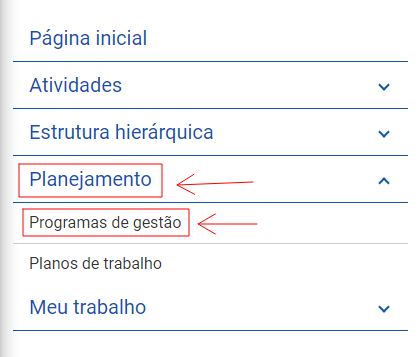 |
|
Na lista suspensa, selecione sua unidade e depois clique em "Filtrar". |
|
Na lista de resultados, clique no ícone de olho no final da linha do PGD desejado. 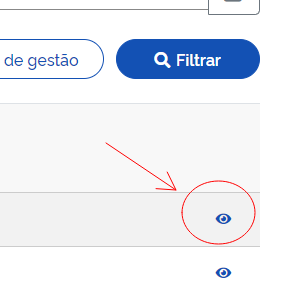 |
|
Vá para aba "Planos de Trabalho". |
|
Encontre o plano de trabalho que deseja acessar e clique no ícone de olho ao final da linha. |
Avaliando os planos de trabalho.
Atenção!
Antes de finalizar a avaliação, certifique-se de que todos os parâmetros da atividade estão corretos:
- O tempo planejado está condizente com o tempo despendido, com uma variação máxima de 10%?
- As datas de início e término estão corretas, incluindo os horários?
- Todos os detalhes da consideração de conclusão estão devidamente preenchidos, com todas as evidências e detalhamentos necessários?
Só prossiga com a avaliação se todas as informações estiverem corretas, pois a avaliação é uma AÇÃO IRREVERSÍVEL DO SISTEMA. Após a avaliação, não será possível alterar qualquer informação ou parâmetro da atividade. Caso precise modificar informações de atividades já avaliadas, clique aqui para saber como proceder.
|
No plano de trabalho, acesse a aba "Andamento". |
|
Selecione uma nota de 1 a 10 para a atividade, insira uma justificativa para a nota e clique em "Salvar". |
Repita o passo a passo para cada atividade prevista no plano de trabalho. Esse procedimento deve ser realizado para todos os planos de trabalho dos participantes sob sua responsabilidade.
Vale ressaltar que não é possível realizar a avaliação de múltiplas atividades em lote; portanto, a avaliação deve ser conduzida individualmente para cada atividade.
Atenção!
No caso da correção dos últimos planos de trabalho do PGD em andamento, ao encerrar todas as avaliações clique no botão disponível no final da página do PGD: "Encerrar Programa de Gestão".
Lembrando que cada PGD tem cerca de 6 meses e cada participante terá cerca de 6 planos de trabalho por PGD.
FAQ
Pergunta: Preciso excluir ou alterar alguma informação de uma atividade, mas a chefia imediata já avaliou e agora está bloqueada para edição. O que faço?
A avaliação de uma atividade é uma ação irreversível no sistema, o que impossibilita qualquer modificação nos parâmetros da atividade via interface do sistema após sua avaliação. Para ser realizada uma correção, é necessário que a chefia imediata da lotação registre um chamado autorizando a alteração. No caso de a alteração referir-se ao plano de trabalho da própria chefia imediata, o chamado deverá ser aberto por um servidor hierarquicamente superior. O registro do chamado pode ser feito mediante o envio de um e-mail para suporte.agetic@ufms.br ou acessando o link https://suporte.ufms.br/ (utilizando as credenciais do passaporte UFMS).
ATENÇÃO!
Cabe destacar que este procedimento aplica-se exclusivamente a alterações em atividades que já foram avaliadas. Para atividades que ainda não foram avaliadas, quaisquer alterações, incluindo a exclusão, devem ser realizadas diretamente pela interface do sistema.
Modelo de chamado: para alteração de atividades já avaliadas.
|
Sistema: SISPGD Solicitação: Correção de informações de atividades do plano de trabalho. Sobre o plano de trabalho: Unidade: Nome do usuário do plano de trabalho: Passaporte UFMS do usuário do plano de trabalho: Link do plano de trabalho que precisa ser alterado: Sobre a correção: 1. O que precisa ser realizado? [ ] Edição de informações [ ] Exclusão de atividade 2. Em caso de edição, qual informação precisa ser editada? [descreva] 3. Em caso de edição: Informação atual: Informação correta: 4. Para exclusão ou edição: informe os dados atuais da atividade a ser corrigida: Data/hora de início: Data/hora de fim: Tempo despendido: [Escreva aqui a declaração do dirigente de que está ciente e autoriza as alterações] Anexos:
|